Spis treści
När du stöter på att filen eller katalogen är skadad och oläsbar kan du använda lämpliga sätt för att snabbt lösa problemet.
| Användbara lösningar | Steg-för-steg felsökning |
|---|---|
| Gratis felreparationsverktyg - EaseUS Partition Manager | Använd funktionen "Kontrollera filsystem" i EaseUS-programvaran för... Fullständiga steg |
| Kör CHKDSK i kommandotolken | CHKDSK-kommandot kontrollerar filsystemets och filsystemets metadata... Fullständiga steg |
| Formatera hårddiskpartitionen | Formatering av den problematiska hårddisken kan effektivt fixa filen... Fullständiga steg |
Filen eller katalogen är skadad och oläsliga symptom
Ibland, när du anslutit en extern hårddisk, USB-flashenhet, SD-kort eller någon annan lagringsenhet till din dator som kör Windows 10/8/7/XP/Vista eller några andra tidigare versioner, får Windows ett felmeddelande: " Enhet H:\ är inte tillgänglig. Filen eller katalogen är skadad och oläsbar .".
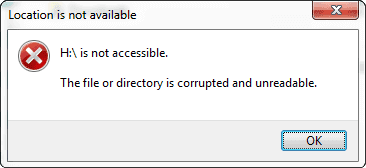
Här är några symptom på att filen eller katalogen är skadad och oläsligt fel:
- Om du kontrollerar enhetens filsystem kommer du sannolikt att upptäcka att det är ett RAW-filsystem .
- När platsen inte är tillgänglig fel 0x80070570 är filen eller katalogen skadad och ett oläsbart felmeddelande visas, du kan inte komma åt din enhet. Du kan sluta med enorma dataförluster vid de flesta tillfällen.
- Felmeddelandet 'H:\ är inte tillgängligt' dyker upp när du försöker öppna en lagringsenhet på Windows PC. (H representerar enhetsbeteckningen för din otillgängliga lagringsenhet.)
Om du inte löser problemet i tid när filen eller katalogen är skadad och oläslig, kommer dina data med största sannolikhet att gå förlorade. Var säker, du kan lära dig hur du fixar felet på Windows 10 med enkla lösningar här. Låt oss göra det tillsammans.
Reparera diskfel eller skadat filsystem för att fixa filen eller katalogen är skadad och oläsligt fel
Att kontrollera diskfel och reparera skadade filsystem kan lösa filkatalogen är skadad och oläsligt fel orsakat av dåliga sektorer och filsystem korruption. För att göra det finns två beprövade metoder tillgängliga här.
1. Gratis verktyg för reparation av diskfel - programvara för partitionshantering
För att kontrollera och reparera det skadade filsystemet och en hårddisk är det enklaste sättet att använda EaseUS Partition Master - ett lättanvänt partitionsverktyg som specialiserat sig på att organisera din hårddisk och optimera diskpartitioner för att förlänga din dators livslängd och kapacitet.
EaseUS-partitionshanteraren har en "Check File System"-funktion för att hjälpa till att fixa filen eller katalogen som är skadad och oläsbar.
- Överför ledigt diskutrymme från en enhet till en annan, som att flytta utrymme från D-enhet till C-enhet
- Ändra storlek/flytta, sammanfoga, klona partition, kontrollera filsystemfel, radera data (t.ex. torka extern hårddisk )
- Konvertera en logisk partition till primär eller primär partition till logisk, FAT till NTFS-partition, MBR-disk till GPT eller GPT-disk till MBR
- Migrera OS till SSD för att snabba upp Windows utan att installera om.
Steg 1. Högerklicka på målpartitionen som har ett problem.
Steg 2. Välj "Avancerat" > "Kontrollera filsystem".
Steg 3. I fönstret Kontrollera filsystem, markera alternativet "Försök att åtgärda fel om det hittas".
Steg 4. Klicka på "Start" för att kontrollera fel på din partition.
2. Använd CHKDSK Tool i CMD
Du kan också köra CHKDSK-verktyget i kommandotolken för att kontrollera och reparera det skadade filsystemet. I vissa speciella fall kanske CHKDSK inte fungerar så bra som förväntat. Eller, om du är ny på datorn och rädd för att använda kommandoraden, kan du ta till partitionshanteraren för att göra jobbet med enkla klick.
Steg 1. Klicka på Sök > skriv kommandotolken .
Steg 2. Högerklicka på Kommandotolken och välj " Kör som administratör ".
Steg 3. Ange kommandot nedan: chkdsk /fh: och tryck sedan på Enter. (Byt ut h: med enhetsbeteckningen för din oläsbara disk eller enhet.)
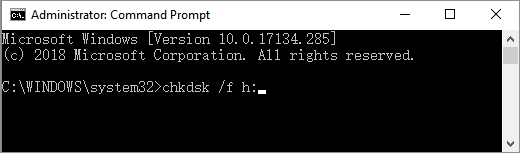
Formatera disk för att lösa filen eller katalogen är skadad och oläsbar
Om en diskkontroll inte fungerar kan du försöka formatera din externa hårddisk eller USB-enhet för att lösa problemet. Format konfigurerar hårddisken med ett nytt filsystem, varefter det skadade eller skadade filsystemet kommer att ersättas.
Men som vi alla vet kommer skivformatet definitivt att orsaka dataförlust. Därför, för att lösa filkatalogen är skadad och oläsbar problem utan någon dataförlust, rekommenderar vi starkt att du återställer dina data från din hårddisk innan formatering.
Återställ data från oläsbar hårddisk först
Ladda ner och använd EaseUS gratis programvara för dataåterställning för att återställa data från extern hårddisk , USB-minne, SD-kort och fler enheter med bara 3 steg.
Steg 1. Kör EaseUS Data Recovery Wizard, välj den externa hårddisken eller USB-enheten där du förlorade data. Klicka på knappen "Skanna" för att hitta filer.
Steg 2. Programvaran startar omedelbart för att skanna över den valda enheten efter alla förlorade data. Under skanningen kunde du se mer och mer data som dyker upp i resultaten.
Steg 3. När skanningen är över kan du förhandsgranska filen genom att dubbelklicka på den. Klicka på "Återställ" och välj en annan plats för att spara den återställda informationen.
Formatera den oläsbara hårddisken
Efter dataåterställning kan du börja formatera den otillgängliga hårddisken. Du kan formatera hårddisken i Diskhantering eller med EaseUS Partition Master.
Windows Diskhantering tillåter dig inte att skapa/formatera en partition till FAT32 när partitionsstorleken är större än 32 GB. Vad händer om du vill formatera dina hårddiskpartitioner till FAT32-filsystemet för användning på PS4? Använd EaseUS Partition Master, som kan hjälpa dig att göra det utan begränsning.
Steg 1. Högerklicka på hårddiskpartitionen och välj alternativet "Formatera".
Steg 2. I det nya fönstret ställer du in partitionsetiketten, filsystemet och klusterstorleken för partitionen och klickar sedan på "OK".
Steg 3. Du kan se ett varningsfönster, klicka på "OK" för att fortsätta.
Steg 4. Klicka på knappen "Utför operation" i det övre vänstra hörnet och klicka sedan på "Apply" för att börja formatera hårddiskpartitionen.
Filen eller katalogen är skadad och oläsbara orsaker
Vi tillhandahåller detaljerad information för användare som vill ta reda på varför filen eller katalogen är skadad och ett oläsbart fel inträffar. Här listar vi 4 vanliga orsaker. Vi hoppas att det är till hjälp, och du kan vara försiktig med medvetenhet för att undvika detta fel.
Orsak 1. MFT- eller FAT-korruption
MFT är en förkortning för Master File Table och ingår i NTFS-filsystemet, som innehåller all information, inklusive filstorlek, skapelsetid och åtkomstbehörigheter. Liksom MFT ingår FAT (File Allocation Table) i FAT-filsystemet. Den talar om för operativsystemet var filen är lagrad. Således kommer FAT eller Master File Table korrupt fel inte tillåta systemåtkomstdata från NTFS- eller FAT-partitionerna.
Orsak 2. Virus- eller skadlig programvara attack
När dina datorer, USB-minne, minneskort blir infekterade med ett virus, kan filsystemet vara skadat och visa att filen eller katalogen är skadad och oläsligt fel.
Orsak 3. Fysisk skada
Hårddisk, USB, flash-enhet eller minneskort kan skadas på grund av dåliga sektorer eller fysisk skada, vilket gör att din enhet inte längre är tillgänglig eller skrivbar.
Partitionsinformation som filsystem sparas vanligtvis på en specifik plats. Om den här platsen innehåller dåliga sektorer kommer operativsystemet inte att komma åt data. Då får du filen eller katalogen är skadad eller oläsbar felmeddelande.
Orsak 4. Koppla ur USB utan att använda alternativet Säker borttagning
Om du kopplar ur en flyttbar disk från datorn utan att använda "Säker borttagning" medan enheten överför eller läser data, riskerar du att förlora viktig filsysteminformation. Detta är en av de vanligaste orsakerna till att filen eller katalogen är skadad eller oläsligt fel.
Slutsats
Det kan vara irriterande när din hårddisk har filen eller katalogen är skadad och oläsligt problem, eftersom det hindrar dig från att komma åt din hårddisk och läsa data. Problemet kan uppstå på grund av orsakerna som nämns ovan.
Du kan fixa problemet med filen eller katalogen som är skadad genom att reparera diskfel eller formatera hårddiskpartitionen. Och EaseUS Partition Master kan hjälpa dig att lösa problemet med de enklaste lösningarna.
Användbara tips för att skydda USB-enheten från skador/korruption
- Hantera din USB-enhet varsamt för att undvika fysisk skada
- Desinficera disken regelbundet för att förhindra virusattacker som kan leda till partitionsfel
- Ta bort din externa hårddisk ordentligt efter varje användning för att undvika korruption orsakad av felaktig användning
- Säkerhetskopiera alltid viktiga filer på din USB-enhet
- Se till att återställa data innan du formaterar din USB-enhet för att undvika dataförlust
Powiązane artykuły
-
Fixat: Disken är skrivskyddad Windows 11
![author icon]() Joël/2024/10/25
Joël/2024/10/25
-
Gratis Partition Manager för Windows 7/Windows 10 64 Bit
![author icon]() Joël/2024/10/25
Joël/2024/10/25
-
Hur man kringgår Windows 11-lösenord | 2024 Nytt
![author icon]() Joël/2024/12/22
Joël/2024/12/22
-
Ta bort alla partitioner på Windows 11/10/8/7 PC på en gång [Testat och effektiv]
![author icon]() Joël/2024/12/22
Joël/2024/12/22
